Aktualisiert September 2025 : Beenden Sie diese Fehlermeldungen und beschleunigen Sie Ihr Computersystem mit unserem Optimierungstool. Laden Sie es über diesen Link hier herunter.
- Laden Sie das Reparaturprogramm hier herunter und installieren Sie es.
- Lassen Sie es Ihren Computer scannen.
- Das Tool wird dann Ihren Computer reparieren.
Windows 10 Karten App
bietet Ihnen die besten Karten mit umfangreichen lokalen Suchdaten, sprachgesteuerten Navigationserlebnissen, Luftbildern und mehr. Die Daten werden sowohl von Bing Maps als auch von Here Maps gesammelt und in eine einzige App für Windows gepackt. Heute werden wir sehen, wie Sie Suchergebnisse zu Ihrer Favoritenliste in der Windows 10 Maps App
hinzufügen können.
Suchergebnisse zu Windows 10 Maps App Favoritenliste hinzufügen
Wir empfehlen die Verwendung dieses Tools bei verschiedenen PC-Problemen.
Dieses Tool behebt häufige Computerfehler, schützt Sie vor Dateiverlust, Malware, Hardwareausfällen und optimiert Ihren PC für maximale Leistung. Beheben Sie PC-Probleme schnell und verhindern Sie, dass andere mit dieser Software arbeiten:
- Download dieses PC-Reparatur-Tool .
- Klicken Sie auf Scan starten, um Windows-Probleme zu finden, die PC-Probleme verursachen könnten.
- Klicken Sie auf Alle reparieren, um alle Probleme zu beheben.
Die Anwendung schneidet im Vergleich zu anderen Online-Kartenanwendungen besser ab, da sie detaillierte Abbiegehinweise und eine geführte Navigation für die Fahrt enthält, was mir bei meinem letzten Besuch im Staat Jammu und Kaschmir (Indien) geholfen hat. Es half mir, die beste Route anhand der Verkehrssituation zu finden. Alles, was Sie tun müssen, ist, auf die Maps App zuzugreifen und einen Ort einzugeben oder einzugeben und auf die Schaltfläche Suchen zu klicken
.
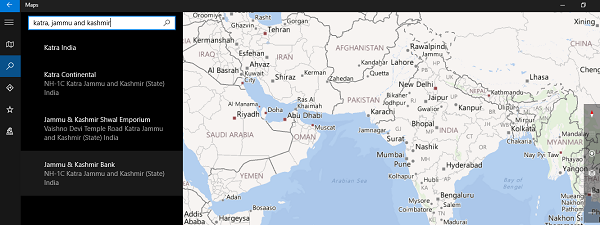
Danach werden Ihnen mehrere Ergebnisse angezeigt. Tippen oder klicken Sie einfach auf die gewünschte Option. Wenn Sie die Wegbeschreibung zu Ihrem Ziel erfahren möchten, tippen oder klicken Sie auf Wegbeschreibung und geben Sie Ihre Absender- und Zieladresse ein.
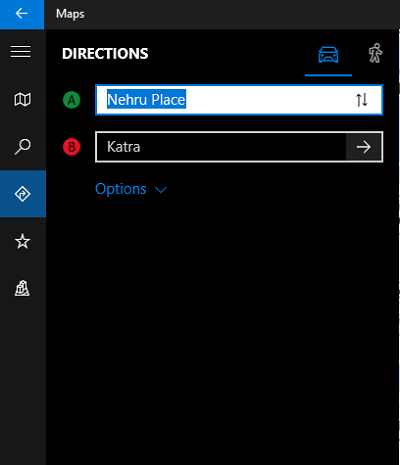
Sie sehen den blau markierten Weg (vom Ausgangspunkt bis zum Ziel). Ebenfalls im linken Bereich sehen Sie die Aufteilung der Reise zusammen mit detaillierten Anweisungen
.
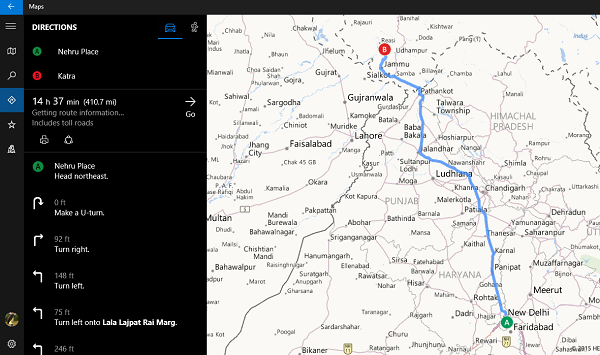
Wenn Sie die Informationen nun für Ihre zukünftige Referenz speichern möchten, klicken Sie einfach auf die Favoriten-Taste. Bei Bedarf können Sie den Favoriten aus der Favoritenliste bearbeiten. Rufen Sie einfach die Option Favoriten auf. Klicken Sie dann mit der rechten Maustaste auf den bevorzugten Ort oder die Route, die Sie bearbeiten möchten
.
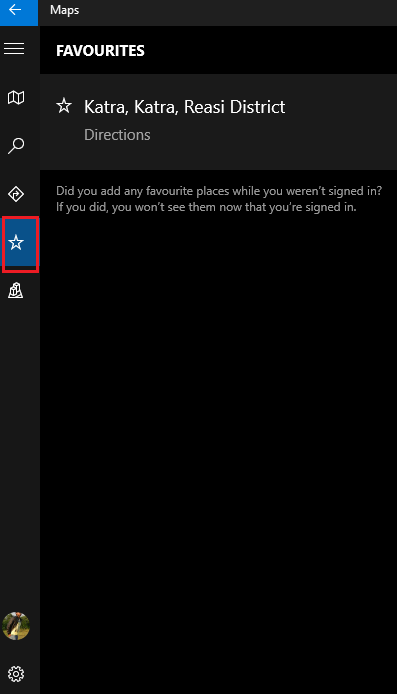
Geben Sie einen Spitznamen Ihrer Wahl ein und Sie sind fertig!Arkansas
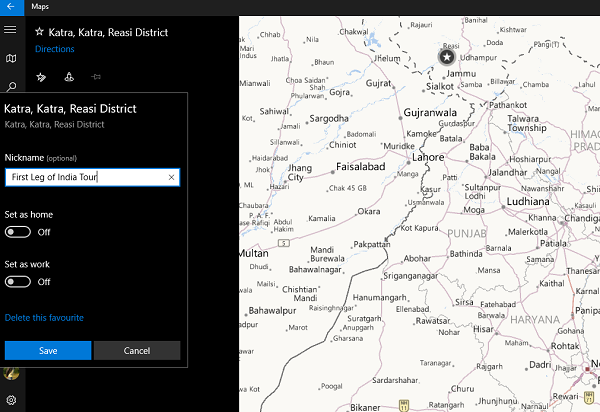
Die App erweist sich als praktisch und funktioniert als sehr nützliches GPS, um die Verkehrslage zu überprüfen
.
Abgesehen davon, die beiden neuen Funktionen, die für die Maps App für Windows 10 für PCs und Telefone, die es mehr Leistung macht, sind
- Entdecken Sie in 3D” – mit dreidimensionalen Ansichten von mehr als 190 Städten und berühmten Sehenswürdigkeiten auf der ganzen Welt
- Straßenrand-Bilder, die Google Street View-ähnliche Ansichten von Städten von der Straßenebene aus bieten
.
.
Ich hoffe, du kannst es für dich arbeiten lassen.
EMPFOHLEN: Klicken Sie hier, um Windows-Fehler zu beheben und die Systemleistung zu optimieren
